Како очистити причу у иПхоне-у

- 3004
- 622
- Mr. Wilbert Price
Тако да историја иПхоне-а не заузима пуно простора у памћењу, мора се повремено очистити. Информације се постепено накупљају у уређају: Претражите податке и веб обрасци, сачуване лозинке, адресе сајтова, Листа преузимања, колачића, кеш меморија, последња изазова. Понекад помаже кориснику. Брзо можете отворити страницу коју сам недавно посетио. Или једним кликом, унесите свој профил на друштвеној мрежи. Али ако историја утиче на перформансе иПхоне-а, боље је да је избришете. Јер због тога ће гадгет периодично кочити и радити полако.

Листа позива
Листа позива приказује контакте са којима сте недавно разговарали. Кроз њега можете контактирати претплатника, сазнајте ко је и када звали или погледајте број особе коју сте управо разговарали.
У иПхоне-у, историја позива може бити јасна. Сви контакти ће остати у меморији уређаја. Они ће нестати само од "брза приступа". И опет ће се појавити тамо ако их позовете. Да бисте их уклонили са листе:
- Отворите мени "Телефон" ("Телефон").
- Одељак "Недавно" ("Недавно").
- Клизните на дугме "Промени" ("Уреди") на горњем десном углу.
- Црвена икона ће се појавити поред сваког контакта. Кликните на ИТ да бисте уклонили број из брзе приступа.
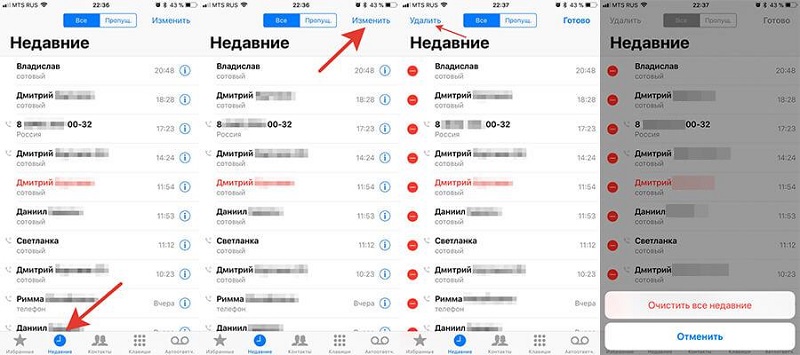
ИМессаге
Историја порука на иПхоне-у се такође може очистити. Ово је корисно ако желите да се решите појединачне преписке. На пример, ако им више не требате или нема корисних информација у њима.
- Идите на мени "Поруке". Биће ваше поруке са именима контаката.
- Кликните на "Промена" лево на врху. Шоље ће се појавити поред линија. Можете ставити крпеља у њих.
- Означите те преписке које желите да очистите.
- Додирните "Делете" ("Делете").
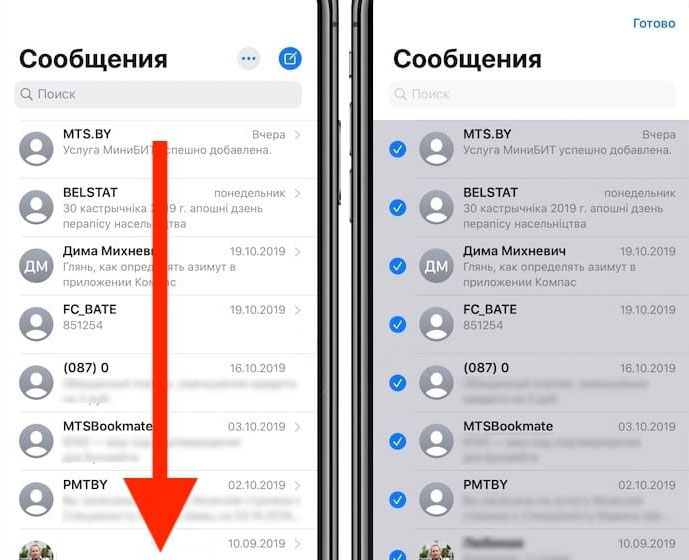
Прича о прегледачима
У иПхоне можете инсталирати различите Интернет претраживаче.
Неко преферира софтвер који је у основној конфигурацији. Неко преузима нове програме. Сви користе оне посматраче са којима је погодан за рад. Прегледачи имају различита интерфејса, подешавања и менија.
Сафари
Ево како да погледате причу на иПхоне-у у веб претраживачу Сафари:
- Покрени.
- Отворите нову картицу. Да бисте то учинили, кликните на икону у облику плус са десне стране.
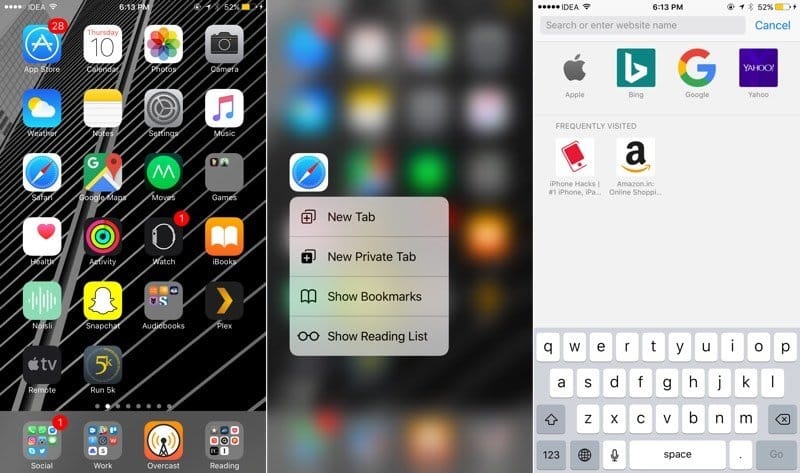
- У средини ће се приказати маркери. С правом посећеним ресурсима.
- Да бисте уклонили посебну везу са листе, "Схифт" га лево. Појавиће се дугме "Делете".
- Да бисте избрисали све информације, кликните на "Цлеан" у наставку.
- Исто се може урадити кроз параметре. Доступно само помоћу прегледача који су инсталирани на подразумеваном уређају.
- Иди на иПхоне поставке.
- Пронађите картицу Сафари тамо. Не можете видети да су тамо посећене услуге.
- Помичите се на страницу доле. Додирните "Чист историју и податке". Биће газдан, не само списак претходно отворених места, већ и кеш меморија.
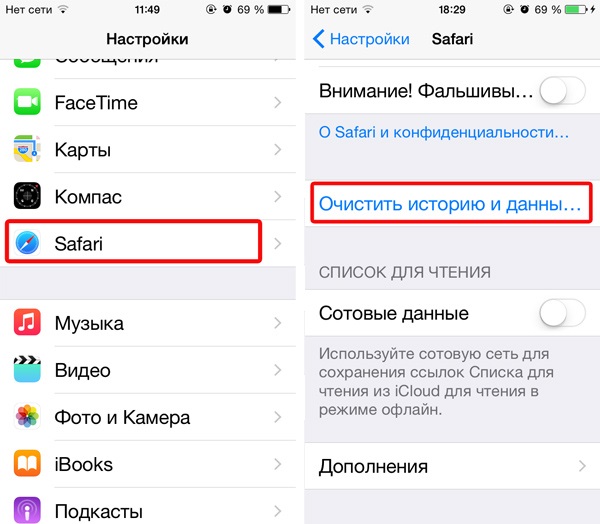
Ако је дугме неактиван, тада су омогућене ограничења на веб страницама. Да бисте уклонили браву:
- Иди на подешавања - главна.
- Кликните на тачку "Ограничења".
- Унесите лозинку.
- Додирните "Веб странице".
- Изабери све".
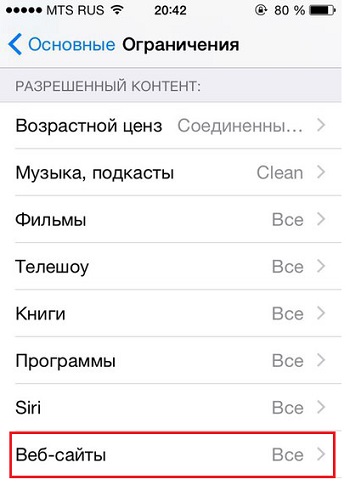
Ако немате лозинку за ограничења, брисање информација неће радити. Мораћемо да одбацимо све параметре иПхоне-а.
Хром
Ево како да очистите причу на иПхоне-у у претраживачу Гоогле Цхроме:
- Покрени.
- Кликните на пиктограм у облику три тачке десно на врху.
- Изаберите "Подешавања".
- Одељак "Лични подаци".
- Тачка "Чишћење".
- Означите потребне опције. Одлучите шта желите да обришете: колачићи, кеш меморија, подаци о аутоматском пуњењу и тако даље.
- Потврдите радњу.
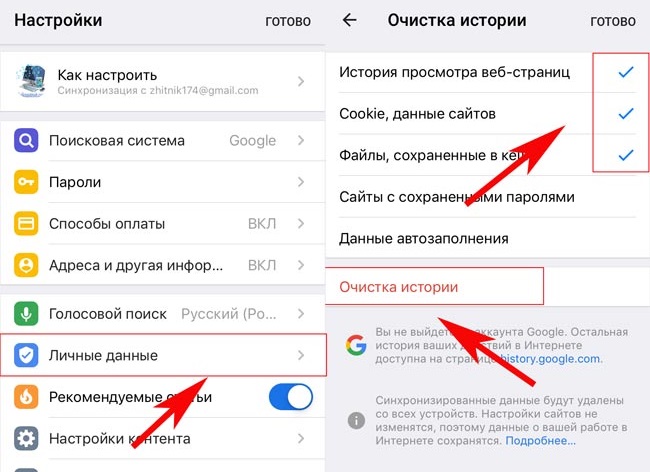
Како очистити историју погледа у Цхроме:
- Кликните на слику у облику три бода.
- Сада вам треба "прича" Интернет ретробрана. Страница са списком посећених ресурса учитат ће се приликом одабира опције.
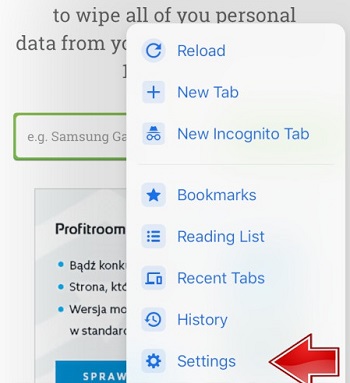
- Можете да кликнете на "Чишћење историје" да бисте избрисали све посећене веб странице или користите крст насупрот сваком месту за селективно чишћење. Изаберите жељену опцију и потврдите радњу.
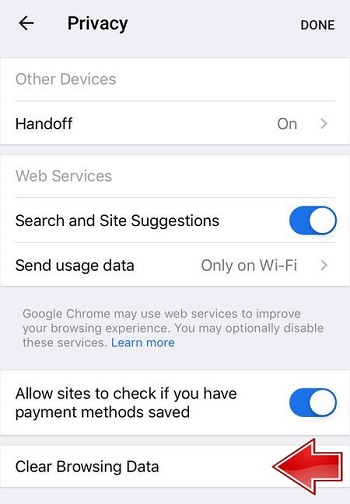
Иандек.Прегледач
Како очистити причу у Иандеку на иПхоне-у:
- У менију посматрача (дугме у облику три тачке) изаберите ставку "Подешавања".
- Помичите се према доле подешавања и у блоку "Приватност" кликните на "Чисти подаци".
- Изаберите које врсте података треба да буду избрисане и кликните на "Цлеан", а затим потврдите радњу притиском на одговарајуће дугме у прозору.
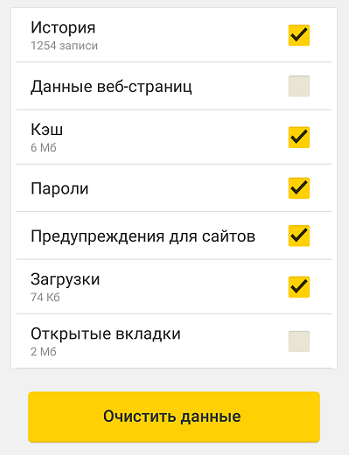
Опера мини
Уклањање података у Опери Мини на иПхоне-у је још лакши:
- Идите на апликацију и, када се појави Екпресс Панел, превуците прстом са леве на десно, као резултат тога, на који ћете се наћи у одељку "Историја".
- Кликните на икону уклањања (слика у облику корпе) у наставку са десне стране.
- Потврдите радњу.
На сличном принципу су уклоњени информације о посетама, колачићима, кешом и другим мобилним претраживачима.
Чишћење историје куповина у АппСторе-у
Већина власника софтвера иПхоне стиче у продавници апликација, а многи корисници су у претерано великим количинама, као резултат тога који листа преузимања из АппСторе постаје толико великог да се много времена троши у потрази за жељеним програм. Ако се ради о вама, време је да очистите информације о куповини, штавише, на листи постоји много апликација које не користите. Да бисте то учинили једноставно:
- Идите на Аппсторе Апп Сторе.
- Изаберите одељак "Ажурирања" и следите "Куповина", након чега ће се на екрану паметног телефона бити приказан листа софтвера на уређају.
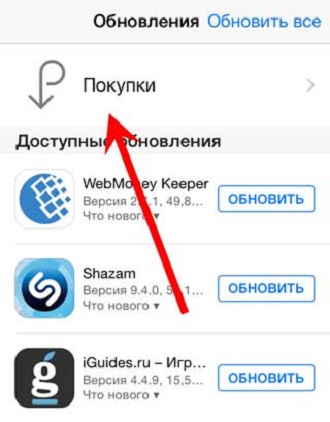
- Ако желите да уклоните одвојене апликације из часописа, превуците прстом од права на линију на линији са именом програма који треба да се уклони са листе и кликните на "Сакриј".
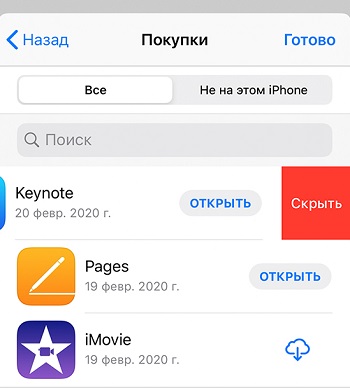
Како избрисати историју иПхоне локација
Чињеница да иПхоне прати покрете свог власника далеко је од вести за кориснике. Почевши од верзије ИОС 7, опција се активира подразумевано и аутоматски премешта податке о покретима када је повезана геолокација.
Да бисте видели своје покрете и геополитике, урадите следеће:
- Идите на поставке Аппле уређаја и отворите одељак "Приватност".
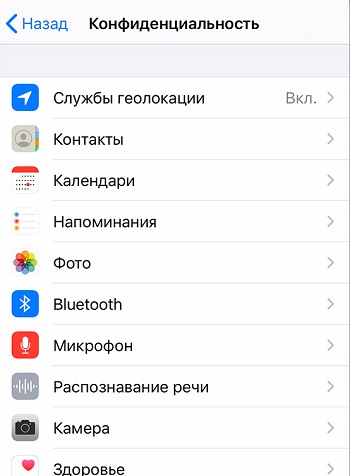
- У пододељку "Геолокација", одаберите "Систем Сервицес" и кликните на "Значајна места".
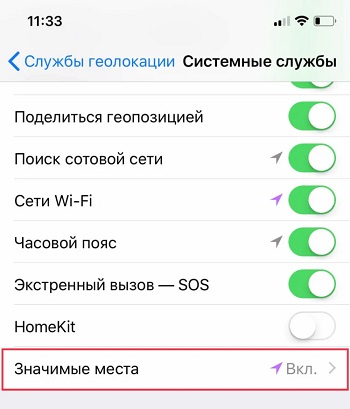
- Овде можете прегледати своје покрете, информације о времену посета и координата бодова на мапи. Такође можете да очистите причу.
Чишћење у Аппле мапама
Корисници иПхоне-а најчешће користе пре-инсталирану картографску пријаву. У ИОС 10, интерфејс картица се променило, тако да ће се методе чишћења догађаја разликовати за различите верзије оперативног система.
Кораци за ИОС 9 и ранијих варијација ОС-а:
- У апликацији Цард кликните на плочу за претрагу на врху екрана, као резултат који ће се појавити дијалошки оквир.
- Идите на "Фаворите", а затим изаберите картицу "Последња" у наставку отвориће се недавне догађаје за претрагу.
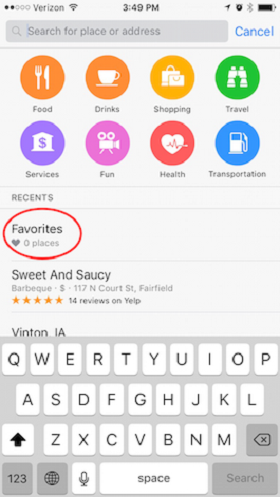
- Кликните на "Цлеан" на горњем делу леве на плутајући прозор, а затим "Очистите све последње" да потврдите радњу.
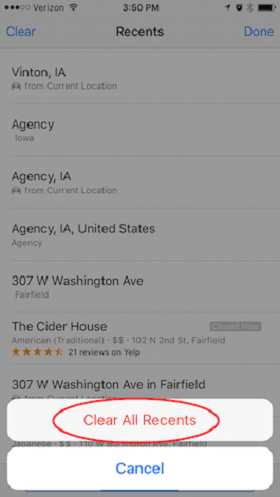
Морате очистити догађаје у ИОС-у 10 и више за другим, за које требате да извршите следеће радње:
- У апликацији кликните на траку за претрагу за приказивање историје претраживања.
- Пронађите линију са локацијом онога што треба уклонити са иПхоне-а, нацртајте улево да бисте приказали подешавања и кликните на "Делете", као резултат тога да ће се ова прича избрисати.
- Поступак ће се морати поновити за сваки догађај, све локације у претрази још увек нису уклоњене.
Чишћење на Гоогле мапама
Као у случају карата јабуке, могућност чишћења свих догађаја једним кликом. Да бисте уклонили догађаје Гоогле кошарице, мораћете да урадите следеће:
- Отворите апликацију иПхоне и кликните на дугме МЕНУ близу претраге (три хоризонталне линије).
- Идите на подешавања и одаберите одељак "Историја карте". Близу линије са локацијом, који се подаци морају очистити, кликните на "Избриши".
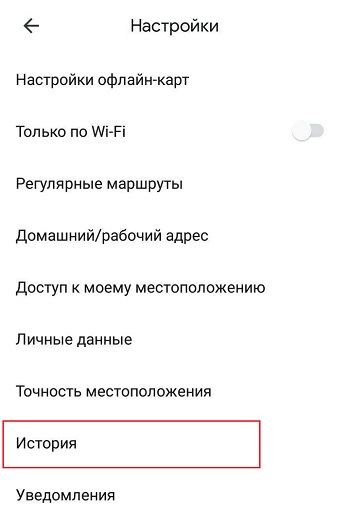
- Поновите поступке вршењем истог поступка за сваки догађај.
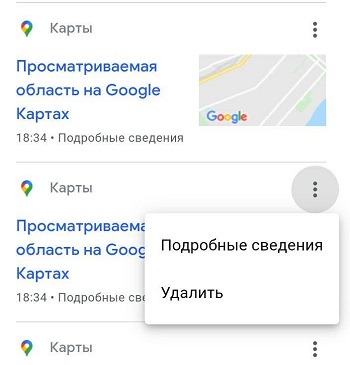
Чишћење мапа Вазе-а
Да бисте уклонили локације, морате обављати радње:
- У картографској апликацији кликните на икону Вазе у углу са леве стране, изаберите опцију навигације из менија да бисте приказали локације које су претходно пронађене на мапама.
- Кликните на икону менија и изаберите "Уклони из историје" на чишћење информација.
- Очистите податке за сваку од локација, обављајући горе наведене акције.
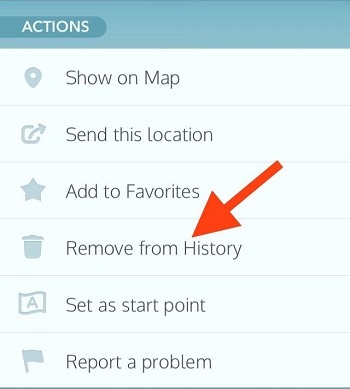
Историја аутомобила
ИПхоне има функцију аутоматистичке. Када улазите у текст, она нуди опције речи. Ако почнете да штампате "Наравно ...", опција ће вам се завршити додавањем "у среду". Историја аутомобила често чува потпуно непотребне конструкције. Ево како да га избришете:
- Отворите подешавања - главна.
- Повуци страницу доле.
- Изаберите "Дроп".
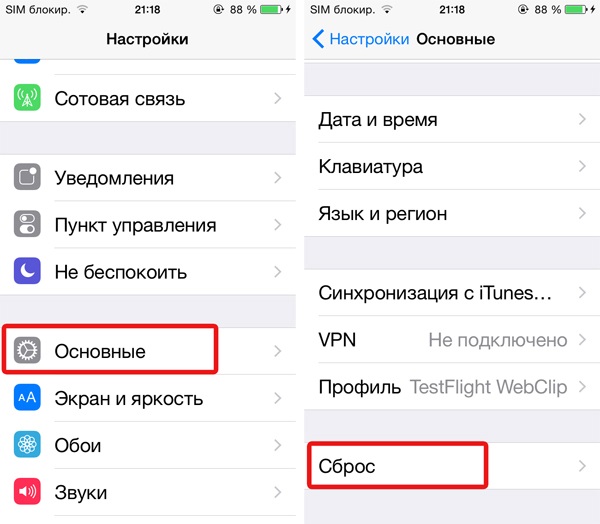
- Тачка "речник на тастатури".
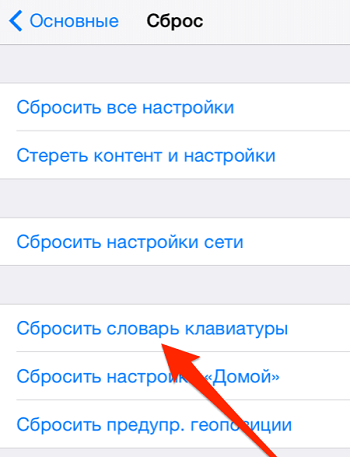
- Потврдите радњу.
Потпуно уклањање свих података
У иПхоне можете да избришете апсолутно све информације о кориснику. Тако ћете добити уређај "као из продавнице". У његовом сећању неће бити ништа друго него апликације инсталиране подразумевано. Према томе, боље је да одржите важне податке на другом медијуму. Ево како да избришете причу на иПхоне-у, заједно са свим осталим садржајем:
- Отворите подешавања - главна.
- Изаберите "Дроп".
- Тачка "све".
Током рада у Аппле уређајима, непотребне информације се накупљају. Мора се повремено очистити. Уосталом, увек постоје веб локације у меморији да не идите на непотребне поруке или иритантне податке о аутоматском деловању. Боље је да их повремено решите. И које методе чишћења паметног телефона користите? Учешће у коментарима.
- « Како сазнати заборављену лозинку са Ви-Фи-ја
- Зашто се батерија лаптопа не наплаћује и како то поправити »

